수정되었습니다: 노트북에서 넷플릭스 영화를 다운로드하여 오프라인으로 시청할 수 있나요?
[2024 HitPaw 블랙 프라이데이 세일 이벤트-30% OFF]
30% OFF 블랙 프라이데이 이벤트 할인 링크를 클릭하여 할인을 받아 즐기세요~
프로모션 상세 내용
- 이벤트 기간: 11월15일 - 12월 5일
- 이벤트 혜택:제품 최대 30% 할인
- 할인 참여 제품:HitPaw VikPea, HitPaw FotorPea, HitPaw VoicePea, HitPaw Video Converter, HitPaw Watermark Remover
- 할인 획득 방법: 제품 할인 코드를 복사하여 할인 받기
- 자세한 할인 방법은 제품 페이지로 방문하여 확인하세요.
"노트북에서 넷플릭스 영화를 다운로드할 수 있나요?"라고 궁금해하신 적이 있나요? 다른 많은 분들도 마찬가지입니다. 사람들은 노트북에 넷플릭스 영화를 다운로드하여 오프라인으로 시청하는 방법에 대해 궁금해합니다. 인터넷에 연결하지 않고도 좋아하는 프로그램을 즐길 수 있다고 상상해 보세요.
이 글에서는 "노트북에서 넷플릭스 영화를 어떻게 다운로드하나요?", "노트북에서 넷플릭스 영화를 다운로드할 수 있나요?"와 같은 질문에 대해 알아보겠습니다.
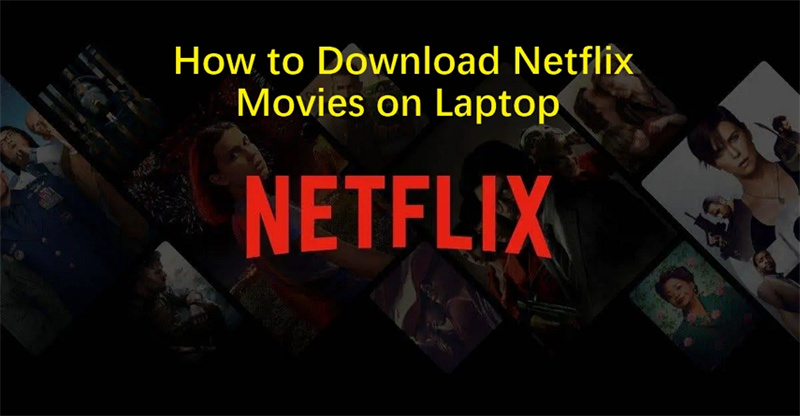
1부. 노트북에서 넷플릭스 영화를 다운로드하여 오프라인으로 시청할 수 있나요?
물론입니다! 넷플릭스에 가입한 경우, 넷플릭스 앱을 사용하여 노트북에서 넷플릭스 영화를 다운로드할 수 있습니다. 이 기능은 Windows 10 및 11을 실행하는 노트북에서 사용할 수 있습니다. 다운로드가 완료되면 좋아하는 콘텐츠를 오프라인에서 편리하게 시청할 수 있습니다.
오프라인 재생 해상도는 정액제에 따라 다르다는 점에 유의하세요. 다운로드를 시작하려면 최신 버전의 넷플릭스 앱이 설치되어 있는지 확인하세요. 콘텐츠 다운로드에 지원되는 기기는 다음과 같습니다:
- Android 휴대폰 또는 태블릿
- iPhone 또는 iPad
- Windows 10 또는 Windows 11 컴퓨터(광고 없는 넷플릭스 요금제에서만)
- Amazon Fire 태블릿
- 구글 크롬북(구글 플레이 스토어가 설치된 경우)
2부. 노트북에서 넷플릭스 영화를 다운로드하는 공식 방법
노트북에서 넷플릭스 영화를 공식적으로 다운로드하려면 다음 단계를 따라야 합니다:
1. 넷플릭스 앱 다운로드
먼저 Microsoft 스토어에서 넷플릭스 앱을 다운로드해야 합니다. 넷플릭스는 브라우저에서 콘텐츠를 다운로드하는 것을 제한하므로 전용 앱을 사용하는 것이 중요합니다.
2. 넷플릭스 앱 실행
앱이 설치되면 노트북에서 앱을 실행합니다. 앱을 처음 사용하는 경우, 다운로드 가능한 영화 및 TV 프로그램 섹션으로 안내하는 팝업 알림이 나타납니다.

3. 다운로드 가능한 콘텐츠에 액세스하기
일반적으로 왼쪽 상단에 있으며 가로줄 3개로 표시되는 메뉴 아이콘을 클릭합니다. 아래로 스크롤하여 '다운로드 가능' 옵션을 찾습니다.
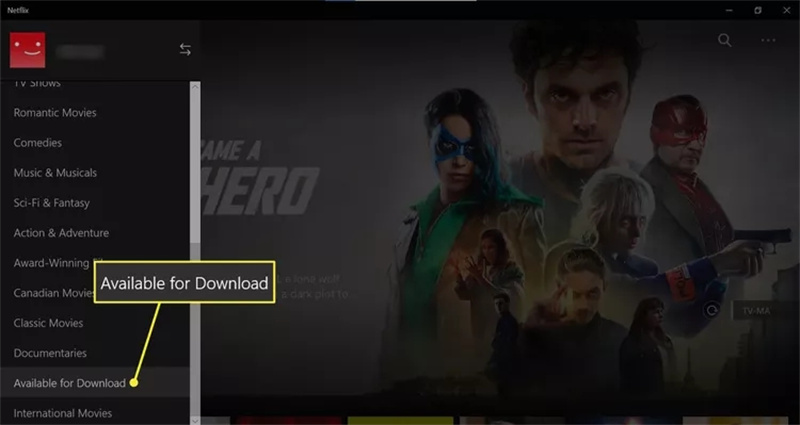
4. 콘텐츠를 선택하고 다운로드 시작하기
목록을 찾아보거나 다운로드하려는 영화 또는 TV 프로그램을 수동으로 검색합니다. 원하는 콘텐츠를 선택했으면 다운로드 아이콘을 클릭합니다. 다운로드가 완료될 때까지 잠시 기다리세요. 앱 내에서 진행 상황을 모니터링할 수 있습니다.
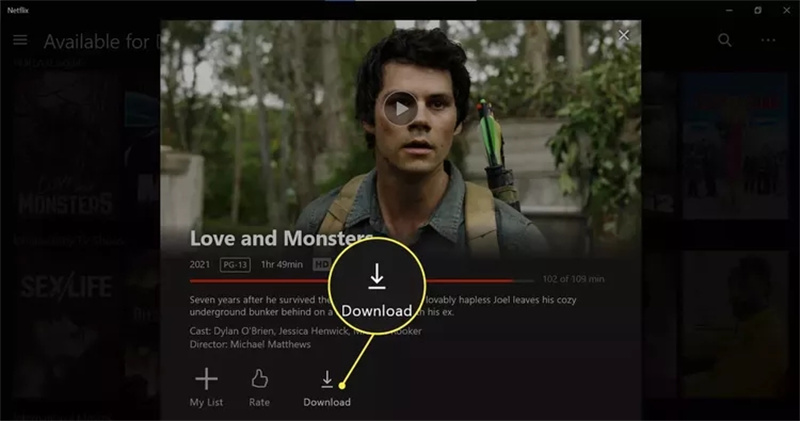
5. 다운로드한 콘텐츠에 액세스하기
다운로드 후 메뉴 아이콘을 다시 클릭한 다음 '내 다운로드'를 선택합니다. 다운로드한 영화와 TV 프로그램이 여기에 나열됩니다. 항목을 클릭하여 재생을 시작합니다.
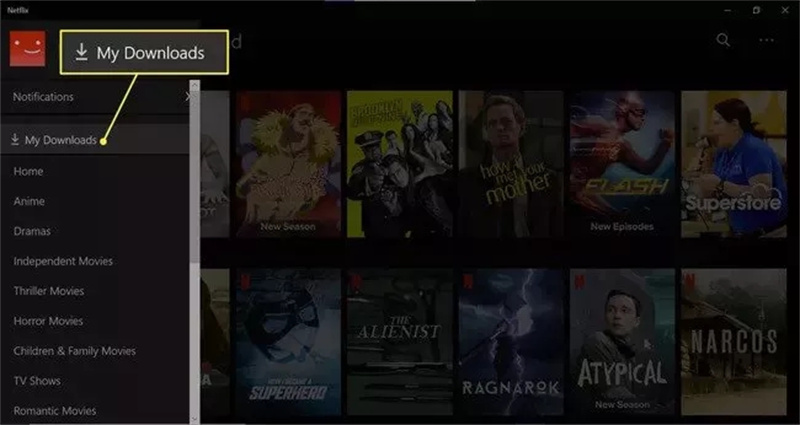
다운로드한 영화 또는 TV 프로그램을 삭제하려면 다운로드 아이콘을 탭하고 다운로드 삭제를 선택하세요.

넷플릭스의 스마트 다운로드 기능은 기본적으로 활성화되어 있습니다. 시청한 TV 에피소드를 자동으로 삭제하여 저장 공간을 절약하고 Wi-Fi에 연결되면 사용 가능한 다음 에피소드를 다운로드합니다. 내 다운로드 탭에서 이 기능을 관리할 수 있습니다.
넷플릭스 앱을 사용하여 노트북에서 넷플릭스 영화 다운로드의 제한 사항
- 넷플릭스의 모든 영화와 TV 프로그램을 다운로드할 수 있는 것은 아닙니다.
- 장치에 다운로드한 TV 프로그램과 영화는 일정 시간이 지나면 만료됩니다.
- 일부 콘텐츠는 라이선스 계약으로 인해 특정 지역에서 다운로드할 수 없는 지리적 제한이 있을 수 있습니다.
- 요금제에 따라 1개, 2개 또는 4개의 디바이스를 사용하여 타이틀을 다운로드할 수 있습니다. 일반적으로 스탠다드 요금제는 두 대의 디바이스에 다운로드할 수 있고 프리미엄 요금제는 네 대의 디바이스에 다운로드할 수 있습니다.
3부. 노트북/PC에서 넷플릭스 동영상을 MP4 1080P로 다운로드하기
넷플릭스는 영화를 컴퓨터로 다운로드하는 데 몇 가지 제한이 있습니다. 넷플릭스 앱 없이 노트북에서 넷플릭스에서 영화를 다운로드할 수 있나요? HitPaw 넷플릭스 비디오 다운로더가 도움이 됩니다. 이 소프트웨어를 사용하면 모든 넷플릭스 지역에서 노트북에 넷플릭스 영화를 다운로드할 수 있습니다.
HitPaw 넷플릭스 다운로더의 주요 기능
- 모든 넷플릭스 지역에서 영화 및 TV 프로그램 다운로드
- 넷플릭스 앱이 필요하지 않으며, 내장된 웹 플레이어를 통해 넷플릭스에서 노트북으로 직접 영화를 시청하고 다운로드할 수 있습니다.
- 넷플릭스 영화를 MP4 1080으로 노트북에 다운로드하세요
- 다국어 자막 및 5.1 서라운드 오디오 보존
- 일괄 다운로드 지원
- 다운로드한 영화를 영구적으로 보관하고 다운로드한 영화를 오프라인에서 모든 기기에서 재생
- 무제한 다운로드
HitPaw 넷플릭스 다운로더를 사용하여 노트북에 넷플릭스 영화를 다운로드하는 방법
1단계:컴퓨터에 HitPaw VIdeo Converter를 다운로드하여 설치합니다. 설치가 완료되면 프로그램을 실행하고 도구 상자 탭으로 이동합니다. 넷플릭스 비디오 다운로더를 찾아 클릭하여 엽니다.

2단계:넷플릭스 웹 플레이어를 엽니다. 넷플릭스 계정에 로그인합니다. 이 단계는 원하는 콘텐츠에 액세스하고 다운로드하는 데 필수적입니다.

3단계:넷플릭스 웹 플레이어에서 원하는 영화 또는 TV 프로그램을 검색합니다. 선택한 후 "다운로드" 버튼을 클릭하여 다운로드 프로세스를 시작합니다.

4단계:다운로드를 시작하기 전에 필요에 맞는 해상도, 오디오 및 자막 옵션을 선택하여 환경 설정을 사용자 지정합니다. 설정이 완료되면 다운로드 버튼을 클릭하여 다운로드를 시작합니다.

5단계:다운로드 중에 원하는 대로 다운로드 작업을 일시 중지, 취소 또는 다시 시작할 수 있습니다.

6단계:다운로드가 완료되면 컴퓨터의 지정된 "저장 위치" 폴더에서 다운로드한 넷플릭스 동영상을 찾을 수 있습니다.

4부. 노트북에서 넷플릭스 프로그램 다운로드에 관한 자주 묻는 질문
Q1. 노트북에서 넷플릭스를 다운로드할 수 없는 이유는 무엇인가요?
A1. 노트북에서 넷플릭스를 다운로드할 수 없는 경우 다음 요인을 고려하세요. 노트북이 지원되는 시스템(Windows 10 및 11)을 실행 중인지 확인하시고, Mac 노트북에서는 넷플릭스에서 영화를 다운로드할 수 없습니다. 또한 웹 브라우저를 통한 넷플릭스 영화 다운로드는 지원되지 않습니다. 마지막으로, 콘텐츠 다운로드를 위한 광고 없는 정액제가 활성화되어 있는지 확인하세요.
Q2. 넷플릭스 앱 없이 노트북에서 넷플릭스 영화를 다운로드하는 방법은 무엇인가요?
A2. 넷플릭스는 공식적으로 웹 브라우저를 통해 노트북으로 영화를 다운로드하는 것을 지원하지 않습니다. HitPaw 넷플릭스 다운로더를 사용하는 것을 권장합니다. 넷플릭스 앱을 설치하지 않고도 넷플릭스에서 영화를 다운로드할 수 있습니다.
Q3. 넷플릭스 영화를 노트북에 영구적으로 다운로드하려면 어떻게 해야 하나요?
A3. 공식 넷플릭스 앱은 다운로드를 영구적으로 오프라인 상태로 유지할 수 없지만, 타사 HitPaw 넷플릭스 다운로더는 넷플릭스 영화를 노트북에 다운로드하여 영구적으로 오프라인으로 시청할 수 있는 솔루션을 제공합니다.
Q4. MacBook에서 넷플릭스 영화를 다운로드할 수 있나요?
A4. 아니요. Mac용 넷플릭스 앱은 없습니다. 또는 부트 캠프 파티션을 생성하여 Mac에 Windows 시스템을 설치할 수 있습니다.
결론
따라서 넷플릭스는 Windows 10 및 11 시스템을 사용하는 노트북에 영화를 다운로드할 수 있는 공식적인 방법을 제공합니다. 모든 영화를 넷플릭스에서 다운로드할 수 있는 것은 아니며 다운로드한 영화는 DRM으로 보호된다는 점을 기억하세요. 제한 없이 영화를 즐기고 싶다면, HitPaw 넷플릭스 동영상 다운로더가 눈에 띕니다. 모든 지역의 넷플릭스에서 노트북으로 영화 다운로드를 지원합니다.

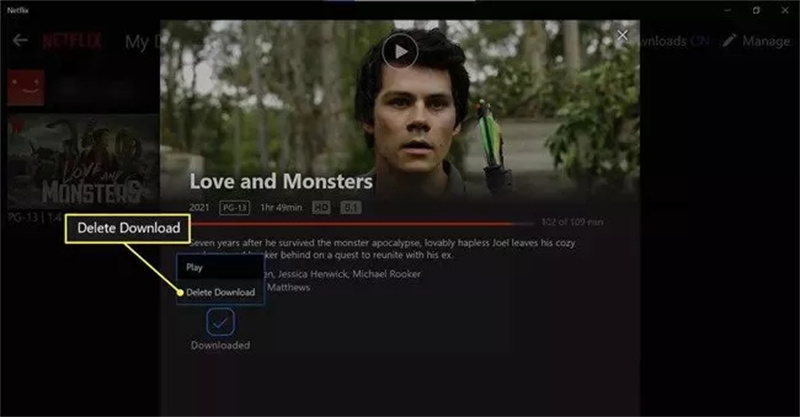











 HitPaw VikPea
HitPaw VikPea HitPaw FotorPea
HitPaw FotorPea


기사 공유하기:
제품 등급 선택:
김희준
편집장
새로운 것들과 최신 지식을 발견할 때마다 항상 감명받습니다. 인생은 무한하지만, 나는 한계를 모릅니다.
모든 기사 보기댓글 남기기
HitPaw 기사에 대한 리뷰 작성하기